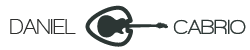¿Su portátil Acer entra en pantalla negra, a veces la pantalla es negra después del logo? No se preocupe. Usted puede arreglar su problema de pantalla negro Acer portátil con las soluciones en este artículo brindado por especialistas en servicio técnico Acer.
Pruebe estas soluciones
Estas son algunas soluciones que puedes probar si la pantalla de tu portátil está en negro. No es necesario que las pruebes todas; simplemente sigue la lista hasta que todo funcione.
- Solución 1: Reinicia tu portátil
El restablecimiento de energía hace un truco para arreglar el problema de la pantalla negra de Acer y funciona para muchas personas. A continuación se explica cómo hacerlo:
- Apague su portátil.
- Retire el cable del adaptador de CA, los discos duros, la batería y cualquier otro dispositivo periférico conectado.
- Mantenga pulsado el botón de encendido durante 30 segundos y suéltelo. Tu portátil se iniciará y se apagará durante este periodo de tiempo.
- Vuelve a colocar la batería y conecta el cargador. Luego no enchufes nada más.
- Pulsa el botón de encendido de forma normal para encender tu portátil.
Tu portátil debería arrancar normalmente ahora.
Si este método te funciona, deberías actualizar los controladores de tus dispositivos a la última versión para evitar que vuelvan a producirse problemas similares.
Si la pantalla del portátil está en negro, no te preocupes. Hay otras soluciones.
- Solución 2: Prueba con las teclas F2, F9 y F10
Si usted encuentra la pantalla del ordenador portátil Acer es negro, puede probar esto:
- Asegúrese de apagar su ordenador portátil, y desconecte cualquier dispositivo externo.
- Pulse el botón de encendido para encender el portátil.
- Cuando vea el logotipo de Acer o aparezca la pantalla de inicio, pulse F2, F9, F10 y la tecla Enter en su teclado.
- Seleccione Salir > Sí, y pulse Enter.
El portátil se iniciará y el problema de la pantalla negra debería resolverse.
- Solución 3: Actualizar el controlador de la tarjeta gráfica
La falta de controladores de la tarjeta gráfica o su desactualización pueden causar la pantalla negra, por lo que debes verificar que los controladores de la tarjeta gráfica de tu portátil estén actualizados y actualizar los que no lo estén. Un experto en servicio técnico Acer puede realizar esta actualización sin problema.
Nota: Tendrás que iniciar sesión en tu ordenador para realizar este método. Si no puedes entrar en tu ordenador, arranca tu portátil en modo seguro con red, y luego sigue las siguientes instrucciones.
Puedes buscar manualmente la última versión de tu controlador gráfico desde el fabricante, y descargarla e instalarla en tu ordenador. Esto requiere tiempo y conocimientos informáticos. Te lo recomendamos si estás seguro de tus conocimientos informáticos.
Si no tiene tiempo o paciencia, puede hacerlo automáticamente con Driver Easy.
Driver Easy reconocerá automáticamente su sistema y encontrará los controladores correctos para él, sin necesidad de saber exactamente qué sistema utiliza su ordenador, sin arriesgarse a descargar e instalar el controlador equivocado y sin preocuparse de cometer errores al instalarlo.
- Descargue e instale Driver Easy.
- Ejecute Driver Easy y haga clic en el botón Escanear ahora. Driver Easy escaneará su ordenador y detectará cualquier controlador problemático.
- Haga clic en el botón Actualizar junto al dispositivo gráfico marcado para descargar automáticamente la versión correcta del controlador (puede hacerlo con la versión GRATUITA), y luego instale el controlador en su ordenador.
- O haz clic en Actualizar todo para descargar e instalar automáticamente la versión correcta de todos los controladores que falten o estén desactualizados en tu sistema (esto requiere la versión Pro – se te pedirá que actualices cuando hagas clic en Actualizar todo).
- Tras la actualización, reinicia el ordenador para que surta efecto.
Comprueba si la pantalla de tu portátil funciona correctamente. En caso de no tener un resultado positivo, acuda a un experto en servicio técnico Acer.